
Надоел стандартный набор телефона на iPhone? Хотите какие нибудь изменения? Есть хорошая команда Siri, которая поможет вам в этом и называется она - Call Center.
- Перейдите по данной ссылке и добавьте команду себе.
- Чтобы начать пользоваться данной командой, то надо перейти в приложение Команды → Call Center или если пользуетесь виджетом, то перейти на рабочий стол с виджетами и там нажмите на Call Center.
- После того, как нажали на команду у вас появится список состоящий из 4 пунктов:
- Набор номера
- Мои контакты
- Избранные
- Настройки
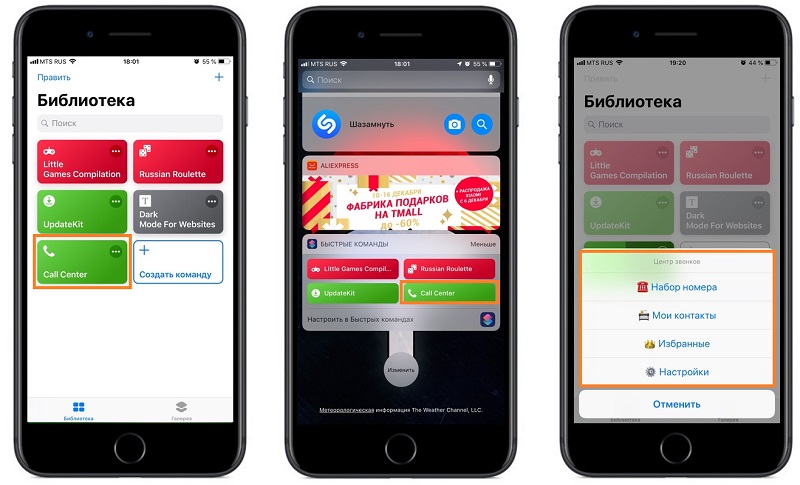
- Информация;
- Позвонить по...;
- Отправить сообщение;
- Добавить в избранные.
- Номер телефона — показывает номер телефона, который вы набрали;
- День рождения — показывает дату рождения, если вводили, когда создавали контакт;
- Эл.почта — показывает электронную почту, номера который вы ввели;
- Адрес — показывает адрес, где проживает человек, номер, которого вы ввели, если при создании контакта вы указывали адрес.
- Позвонить по телефону;
- Позвонить по FaceTime;
- Позвонить по Skype.
В «Добавить в избранные» — добавляете данный контакт в избранные.
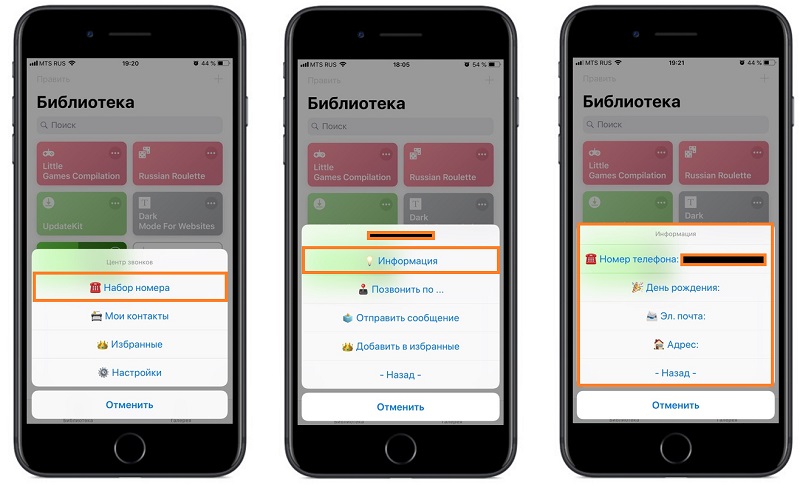
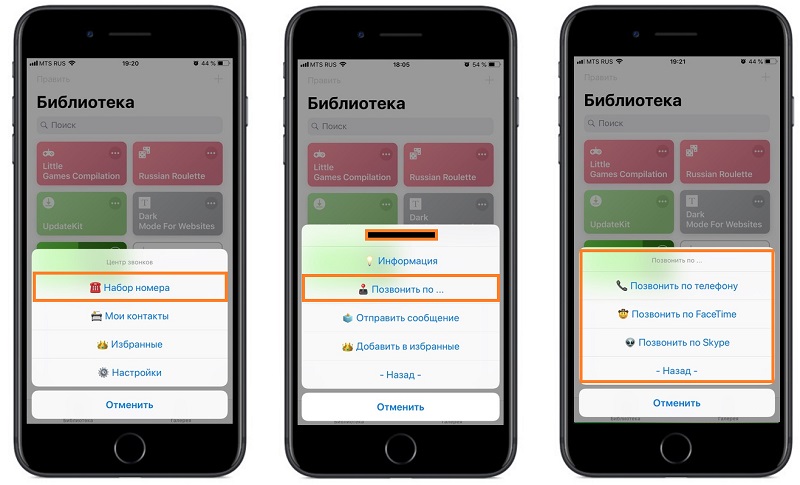
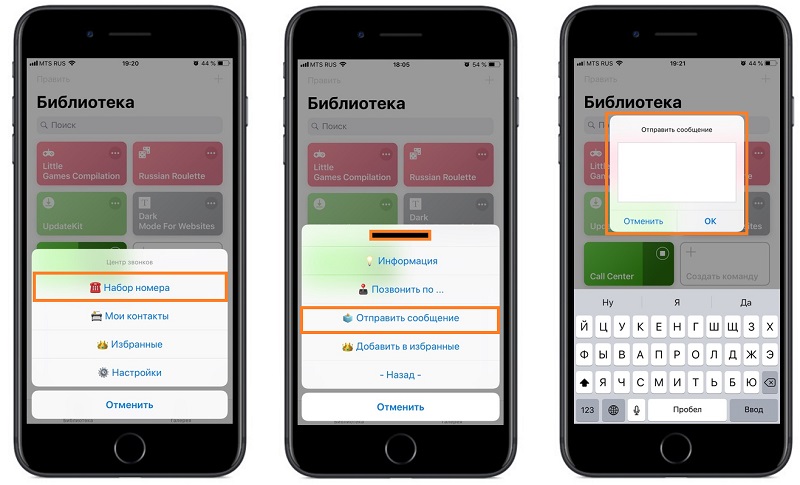
Второй пункт — Мои контакты, вы можете просмотреть все контакты, которые у вас есть. Всего в окошке будет показано четыре контакта, чтобы листать дальше надо нажать на «След. страница» и вас перекинет к следующим контактам и т.д. Также можно вернуться назад в главное меню используя кнопку «В главное меню». Кнопки назад нету, так что если пропустите нужный контакт, придется повторить заново весь процесс.
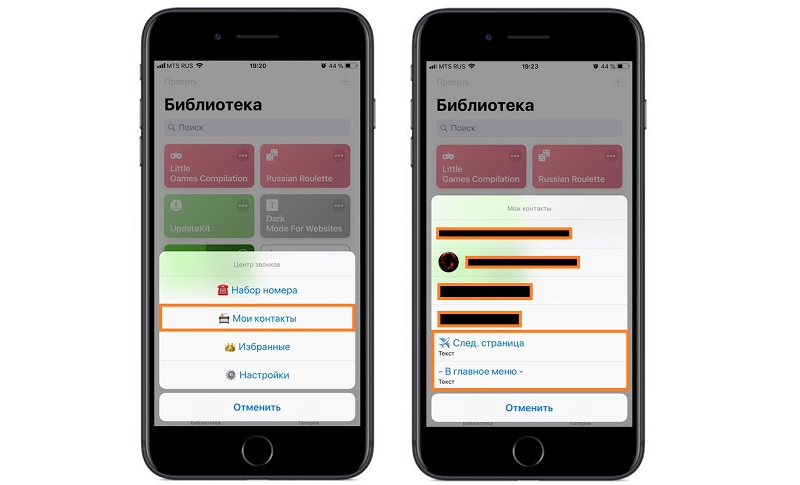
Третий пункт — Избранные, который покажет все ваши избранные контакты.
И последний, четвертый пункт — Настройки, где выпадает следующий список:
- Основные;
- Внешний вид;
- Благодарности;
- Обратная связь.
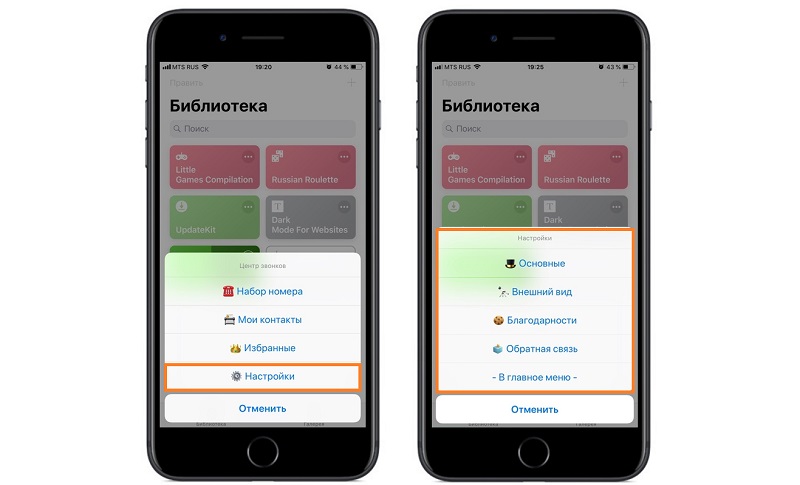
- Начальный экран — тут вы можете выбрать, что вам будет предлагать команда, когда вы на неё нажимаете, по умолчанию стоит Набор номера, но можно выбрать еще: Главное меню, Мои контакты, Избранные или Настройки;
- Язык команды — можно выбрать язык команды: Английский или Русский;
- ПИН-код —можете установить пароль к команде или сбросить его.
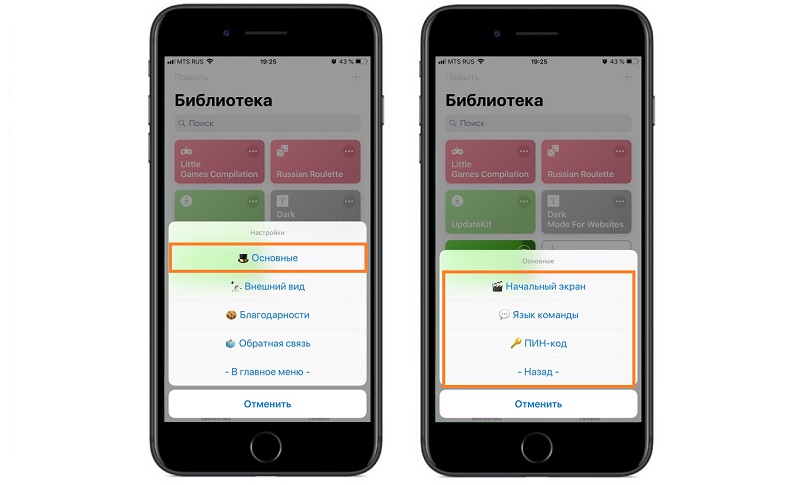
- Тип звонка — по умолчанию стоит Всегда спрашивать, но можно выбрать, чтобы вы сразу звонили на набранный номер по телефону, FaceTime или Skype;
- Вид контактов — делится на 2 группы: Стандартные iOS-список или Список со страницами;
- Кол-во контактов — тут можете указать сколько у вас контактов, тогда вместо четырех контактов (второй пункт) у вас будет выпадать список всех ваших контактов, что удобнее в использовании данной команды.
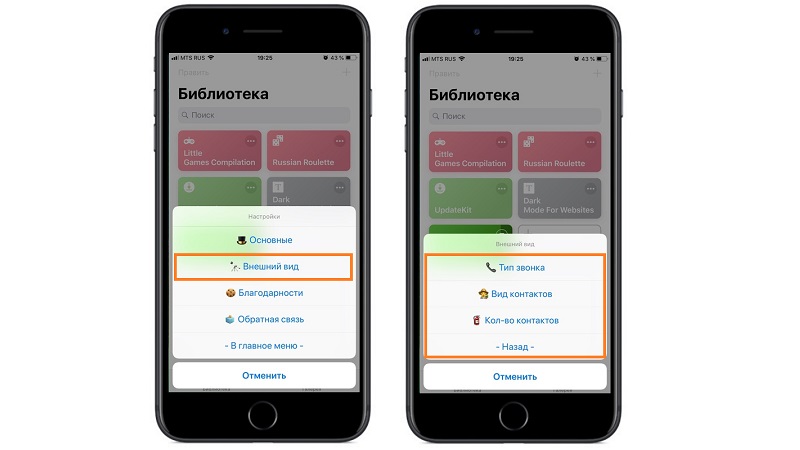
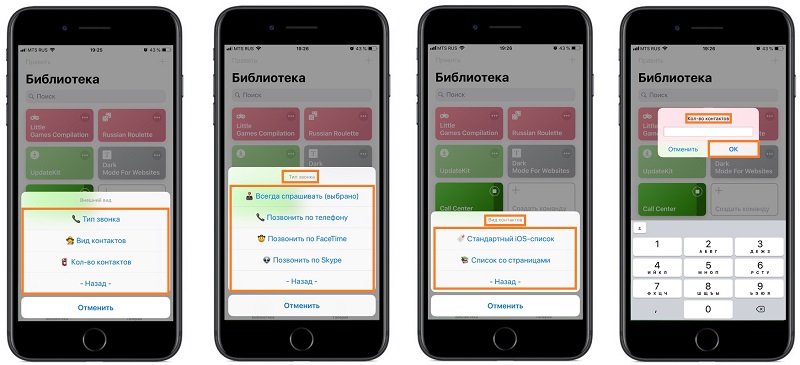
Обратная связь — ну сам пункт отвечает на вопрос для чего он нужен, если есть какие-то вопросы или предложения, можете написать автору данной команды.



